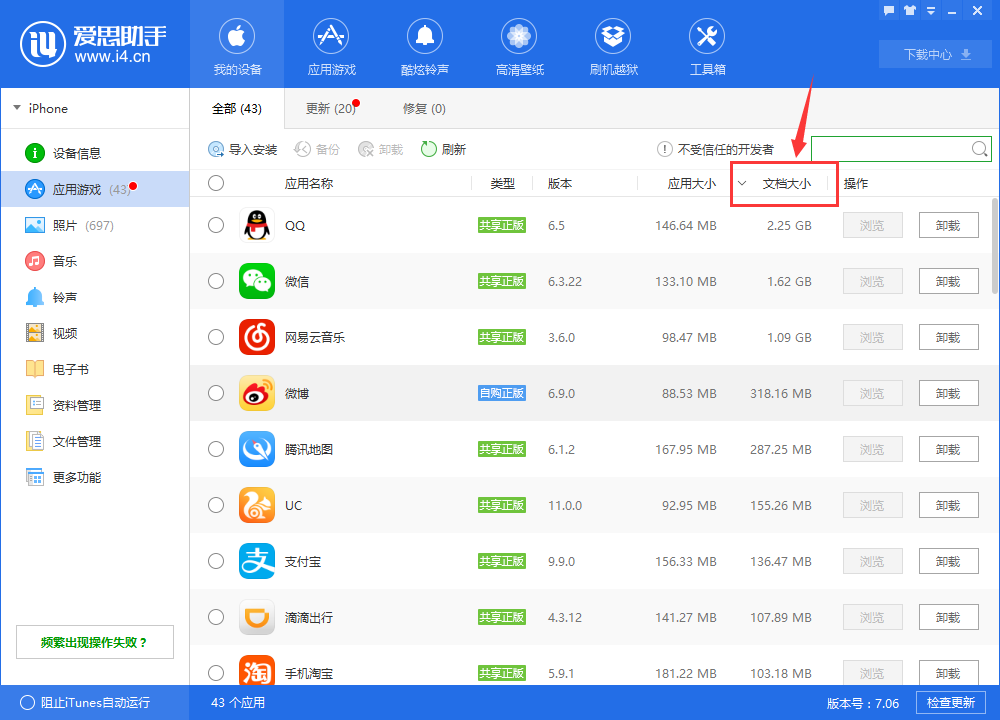3D Touch的10個使用小技巧
在2015年9月的蘋果秋季發布會上,3D Touch作為新交互操作正式亮相。盡管這一功能已經在iPhone 6s以及最新的iPhone 7上存在了很長一段時間,但依舊有很多人不太會經常用到3D Touch這個功能。
今天就來給大家講講有關3D Touch的一些知識以及你可能還不知道的妙用。在進入教學之前我們先來了解一下3D Touch這項技術的機理。
什麼是3D Touch
通俗來講3D Touch是一項應用在屏幕上的技術,也就是所謂的壓力感應功能,可以在垂直維度對用戶按壓屏幕的力度大小作出反饋。
在硬件層面,Retina電容觸摸屏下面的Strain Gauges形變傳感器是實現3D Touch的關鍵所在。你可以把它看作是一張十分敏感的“彈力布面”,通過測量這層“布面”的形變來計算屏幕所承受的壓力系數。
另外3D Touch並不等同於“長按”,蘋果官方定義了“Peek輕壓”與“Pop重壓”兩種操作,也就是最基礎的“預覽”與“進入”。但總體來看3D Touch的操作還是偏向隱性的,習慣了點擊與滑動交互操作的用戶,很難想到要去按壓屏幕的某個位置。
這也就造成了3D Touch的很多功能被人忽視,或者說你可能知道它的存在,但由於用之前習慣的方式也能完成操作,所以並沒有想到去用它。不過看過下面的這些小技巧,或許能改變你對於3D Touch的觀念。
1、虛擬鍵盤變觸摸板移動光標
當我們在進行文本編輯時,如果想要移動光標往往是一件折磨手指的操作。手機屏幕那麼小,碩大的手指頭還按著光標所在位置,一個字一個字移動才能找到修改處。
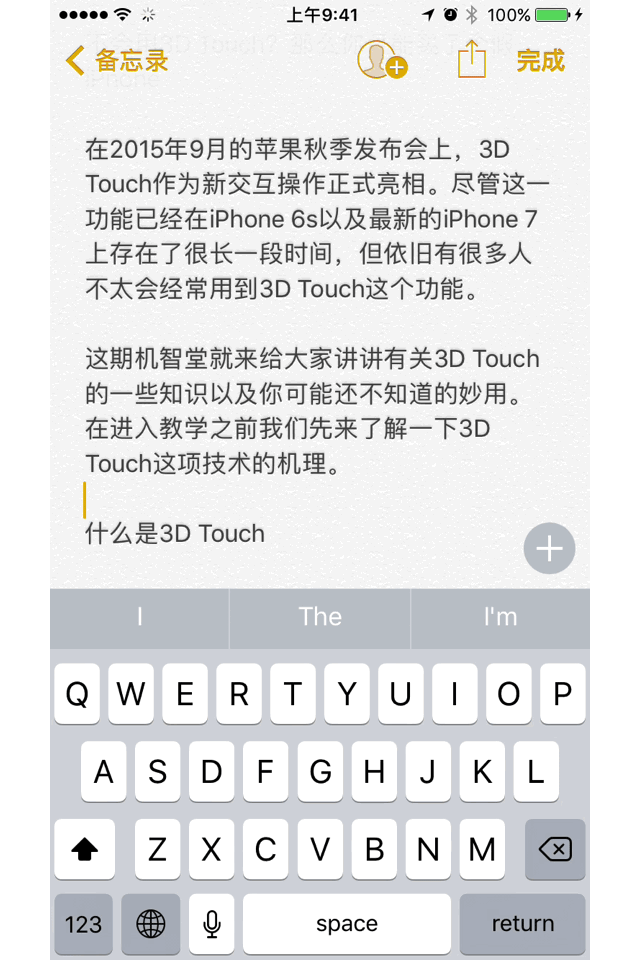
如果你知道3D Touch的這個小技巧的話就不會這麼痛苦了,只需要按壓鍵盤區域它就會變成一塊觸摸板,然後你可以自由拖拽光標位置啦。
2、預覽網頁鏈接內容
在浏覽網頁特別是論壇時,往往不需要點進去看帖子的全部內容,而且每次返回主頁之後又要重新加載一次頁面,費時間又費流量很不科學。
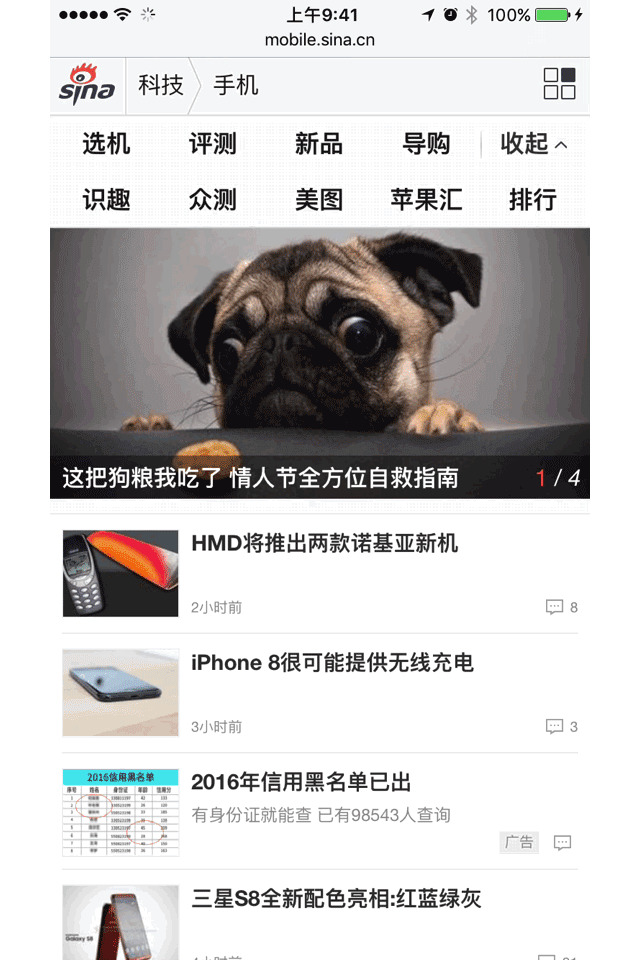
利用3D Touch的預覽功能就能很好地解決這一問題,輕按一下就能速覽鏈接內容,如果不想看的話松手就能退回主頁,想要浏覽的話再繼續重按進入。
3、按壓圖標快捷操作
現在基本大多數App都為圖標適配了3D Touch快捷操作,比方說按壓微信就能快速“掃一掃”或者進入支付界面,這比傳統的打開微信再點開右上角的+號要方便太多。
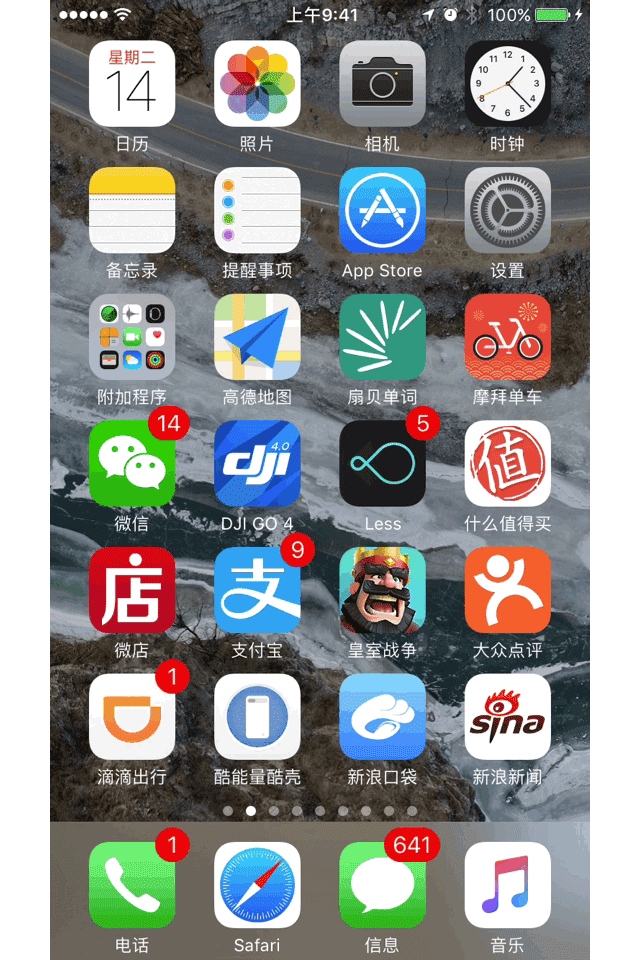
這也是最能區分“按壓”與“長按”的一個地方,如果長按的話則是調出刪除App的“抖動”界面。
4、預覽相冊中的照片
這個跟預覽網頁類似,還能進行拷貝、共享、收藏、刪除等快捷操作。
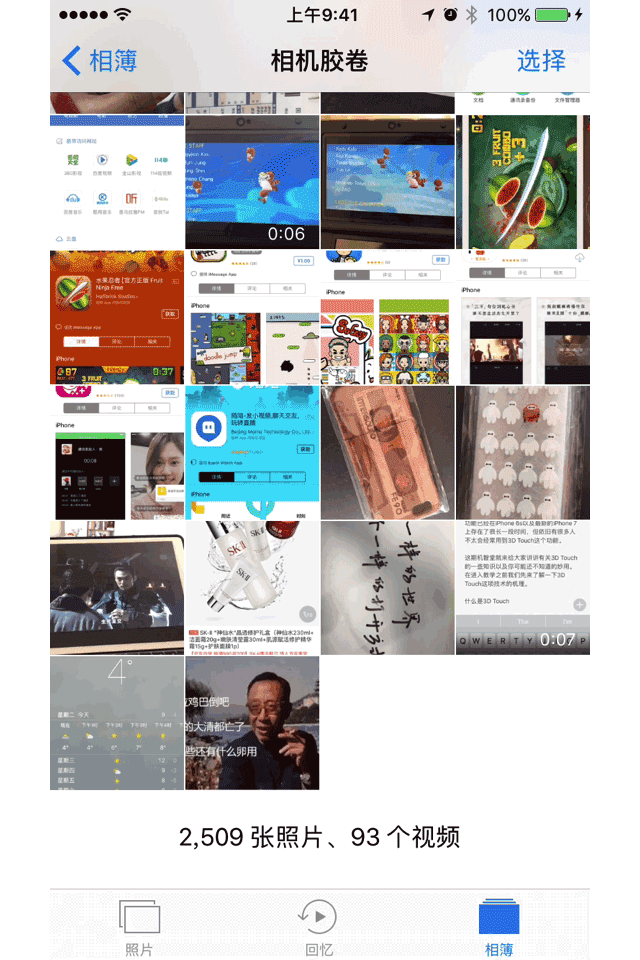
5、後台切換應用
我知道你一直都是雙擊Home鍵進行後台切換應用的操作,但是如果你按壓一下屏幕左側會有意想不到的驚喜哦。
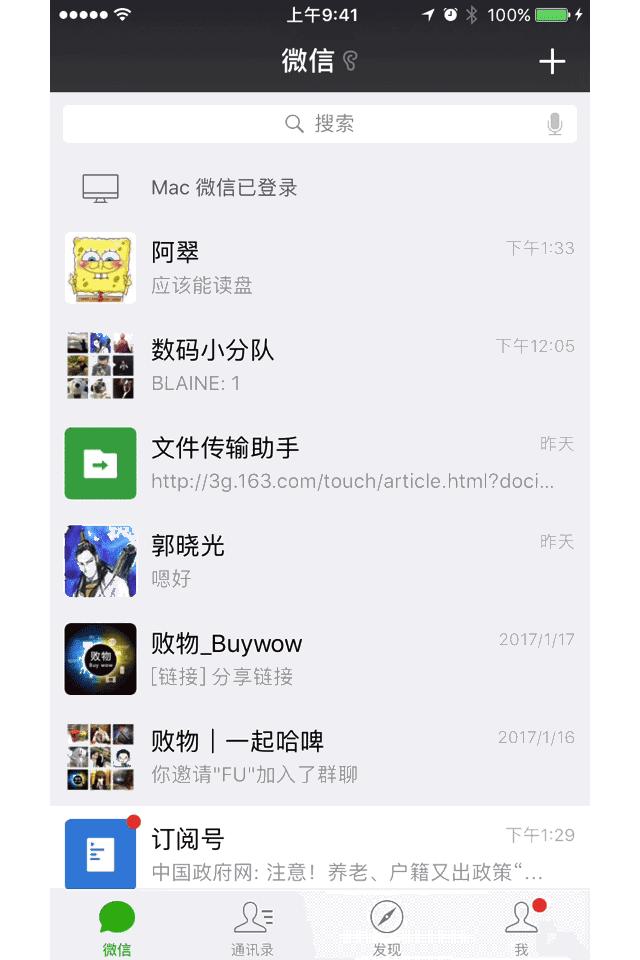
6、快速保存Safari圖片
有了3D Touch存小黃圖快多了,再也沒被媳婦兒發現過!
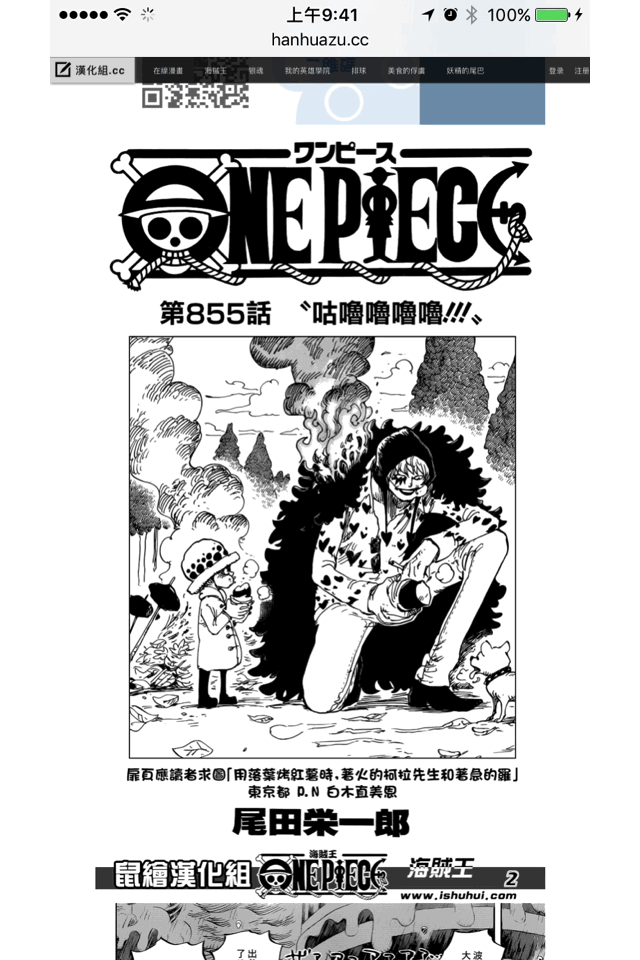
7、通知欄快捷操作
對於通知欄的很多推送也可以進行3D Touch操作,比如沒時間看的話可以先緩存下來等沒網的時候再播放。
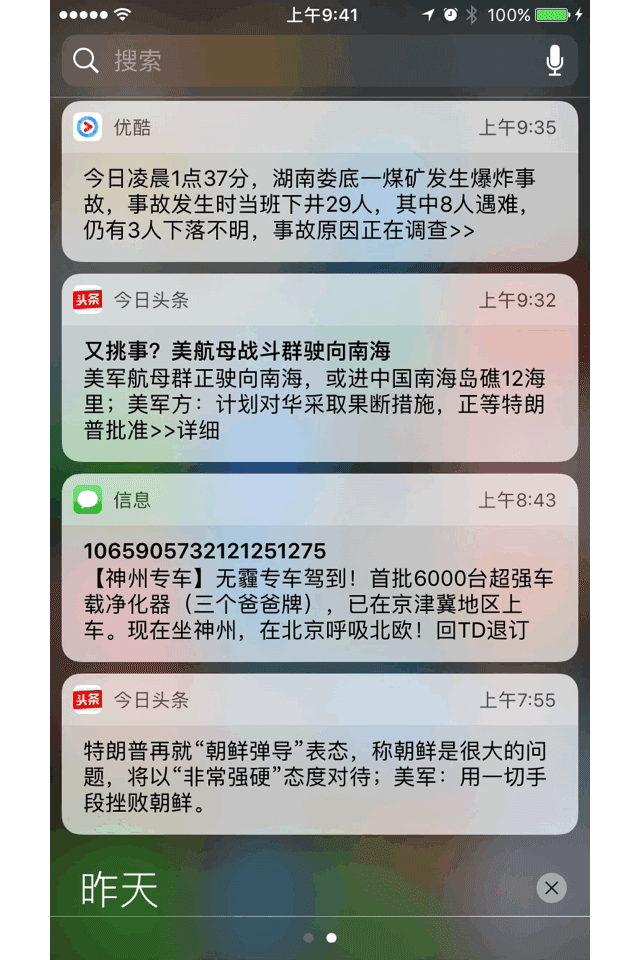
8、快速回復信息
在信息列表中按壓然後上滑即可調出快捷回復,開會的時候用一下還是很方便的。
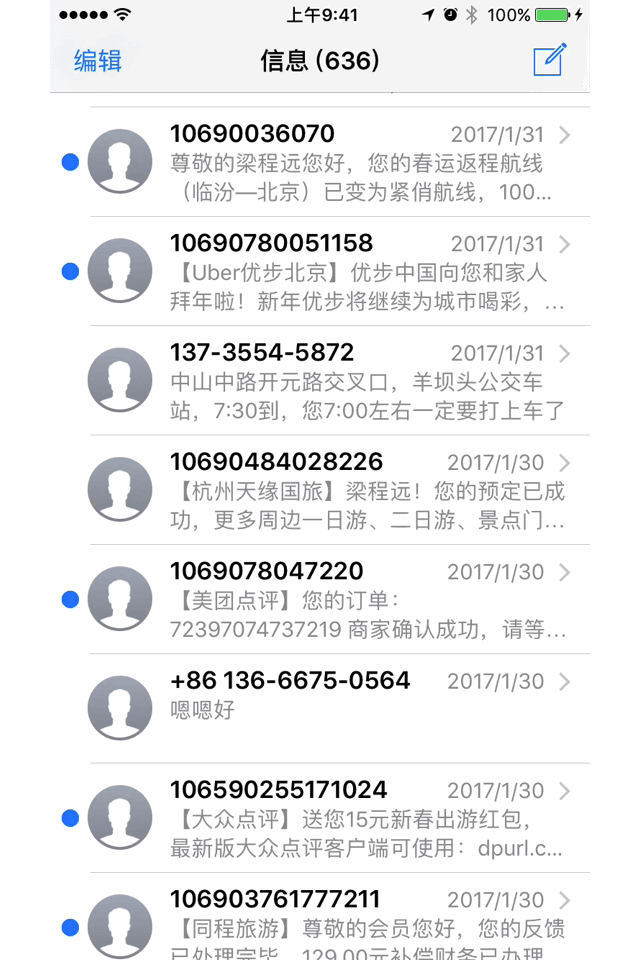
9、獲取地址時間內容
打通了信息與地圖和日歷之間的應用壁壘,直接預覽一下大概地理位置比進入地圖再加載要快得多。
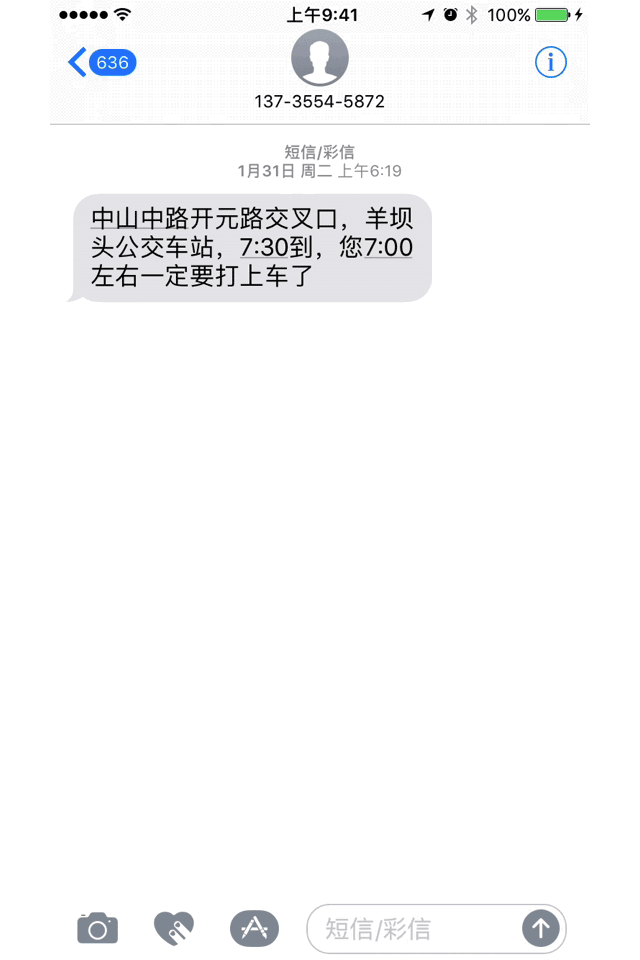
10、快速打開蜂窩數據
蘋果直到今天也沒有加入快速開關蜂窩數據的按鈕,相比進入設置之後再滑動尋找蜂窩數據開關,直接按壓圖標選擇蜂窩移動數據無疑更快。
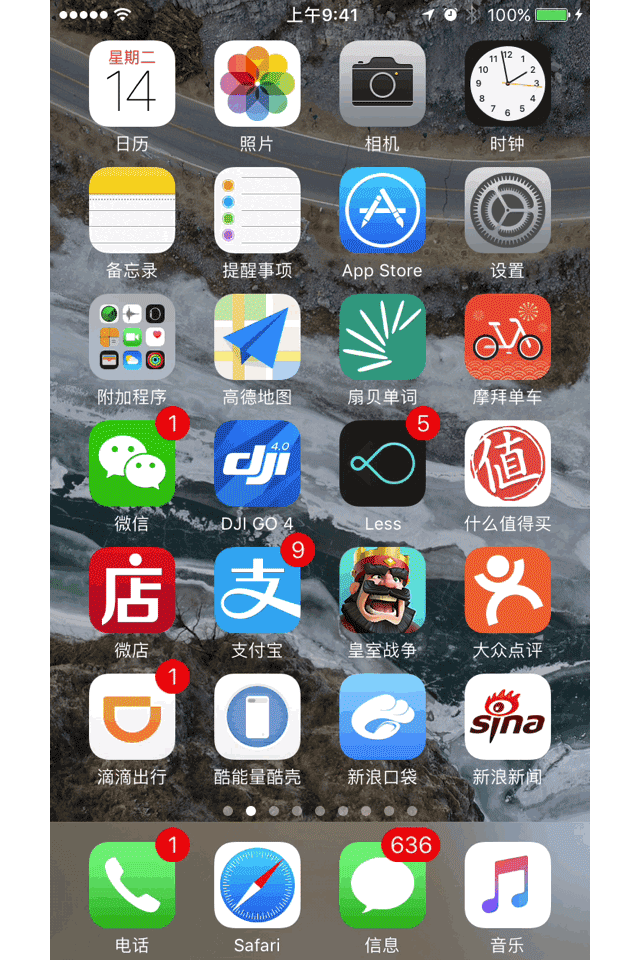
總結
事實上,隨著第三方應用的適配跟進,關於3D Touch操作還有很多未知的玩法。從象限模型上來看,具備壓力感應的屏幕把平面上的XY軸進行了立體空間上的Z軸擴充。在一些小細節上,3D Touch操作也的的確確帶來了更快捷的交互方式。
熟悉了3D Touch的種種便捷體驗,你有沒有一種效率提升的清爽感?快來試試今天的這10個小技巧吧!
- iOS設置UIButton文字顯示地位和字體年夜小、色彩的辦法
- 詳解iOS中Button按鈕的狀況和點擊事宜
- IOS 完成3D 浮動後果動畫
- Mac下獲得AppStore裝置包文件途徑
- iOS運用中UICollectionViewCell定制Button
- iOS開辟之UIKeyboardTypeNumberPad數字鍵盤自界說按鍵
- 淺析IOS開辟TouchID指紋解鎖功效
- IOS 處理UIButton 點擊卡頓/延遲的成績
- iOS動畫之向右拉的抽屜3D後果
- IOS 運用內顯示 AppStore 某個運用的概況
- IOS代碼筆記之勾選記住暗碼全體button
- iOS中的導航欄UINavigationBar與對象欄UIToolBar要點解析
- iOS中UIActivityIndicatorView的用法及齒輪期待動畫實例
- 詳解iOS運用中自界說UIBarButtonItem導航按鈕的創立辦法
- 詳解iOS中UIButton的三年夜UIEdgeInsets屬性用法